パターン
パートまたはフェイスの線形パターンまたは円形パターンを作成します。
円形パターン
軸中心にパートまたはフェイスをパターン化します。
-
形状リボンにある、パターンツールグループで、円形パターンツールを選択します。

ガイドパネルが表示されます。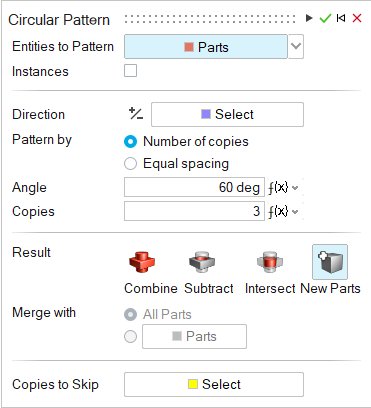
-
パターン - エンティティのタイプを選択します。
- パート注: パターン内のすべてのパートを元のパートのインスタンスにするには、インスタンスをオンにします。
- フェイス
- パート
-
モデリングウィンドウで、1つ以上のパートまたはフェイスを選択します。
注: フィーチャーを選択解除するには、Ctrlキーを押しながらクリックします。選択したフィーチャーをすべてクリアするには、マイクロダイアログで選択解除をクリックします。
-
パターンの方向を指定します。
- ガイドパネルで、方向の横にある、選択ボタンをクリックします。
- モデリングウィンドウで、パターンを平行に配置する参照ライン、エッジ、または軸を選択します
- (オプション):向きを反転するには、マイクロダイアログで
 をクリックします。
をクリックします。
-
パターンの方法を選択します。
- コピー数:このオプションを選択して、各コピー間の角度とコピー数を指定します。
- 等間隔:指定した角度内でコピーを均等に配置する場合、このオプションを選択します。
-
パターンを調整します。
動作 操作 - 各コピー間の角度を変更する(コピー数方法)
- コピーを等間隔に配置する角度を指定する(等間隔方法)
角度を入力します。 コピー数を変更します コピーの数を入力します。 -
結果タイプを選択します。
- 和:パターン化したパートを既存パートと結合します。
- 差:既存のパートからパターン化されたパートを切り出します。
- 共有部分:パターン化されたパートと既存のパートの交差部分のみを保持します。
- 新規パート:パターン化されたパートから新しいパートを作成します。
-
和、差、共有部分を選択した場合は、結合の方法を選択します。
- すべてのパート(デフォルト):パターン化されたパートを、接しているすべてのパートと結合します。
- パート:パターンパートと選択したパートを結合するラジオボタンを選択します。次に、パターン化されたパートを結合するパートを選択します。
- オプション:
スキップするコピーを選択します。
- 除外するコピーの横の選択ボタンをクリックします。
- パターンから除外するコピーを選択します。
- 適用をクリックします。
- チェックマークを右クリックして、マウスで移動して終了するか、または右ダブルクリックします。
線形パターン
線形方向にパートまたはフェイスをパターン化します。
-
形状リボンにある、パターンツールグループで、線形パターンツールを選択します。

ガイドパネルが表示されます。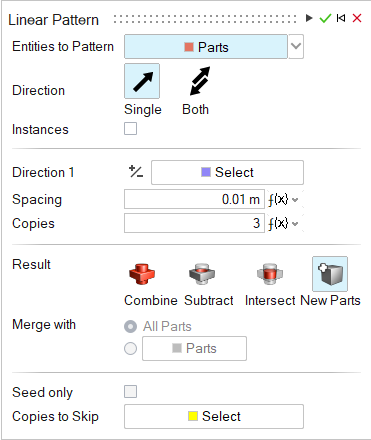
-
パターン - エンティティのタイプを選択します。
- パート注: パターン内のすべてのパートを元のパートのインスタンスにするには、インスタンスをオンにします。
- フェイス
- パート
-
モデリングウィンドウで、1つ以上のパートまたはフェイスを選択します。
注: フィーチャーを選択解除するには、Ctrlキーを押しながらクリックします。選択したフィーチャーをすべてクリアするには、マイクロダイアログで選択解除をクリックします。
-
方向を選択します。
- 一方向(デフォルト):位置方向にパターンを作成する。
- 両方向:両方向にパターンを作成する。
-
パターンの方向1または方向2を指定します。
- ガイドパネルで、方向1または方向2の横にある、選択ボタンをクリックします。
- モデリングウィンドウで、パターンを平行に配置する参照ライン、エッジ、または軸を選択します
- (オプション):向きを反転するには、マイクロダイアログで
 をクリックします。
をクリックします。
-
パターンを方向1または方向2に沿って調整します。
動作 操作 2つのコピー間の距離を変更する マイクロダイアログで、スペーシングを入力します。 コピー数を変更する マイクロダイアログで、コピーの数を入力します。 -
結果タイプを選択します。
- 和:パターン化したパートを既存パートと結合する。
- 差:既存のパートからパターン化されたパートを切り出します。
- 共有部分:パターン化されたパートと既存のパートの交差部分のみを保持します。
- 新規パート:パターン化されたパートから新しいパートを作成します。
-
和、差、共有部分を選択した場合は、結合の方法を選択します。
- すべてのパート(デフォルト):パターン化されたパートを、接しているすべてのパートと結合します。
- パート:パターンパートと選択したパートを結合するラジオボタンを選択します。次に、パターン化されたパートを結合するパートを選択します。
- オプション:
スキップするコピーを選択します。
- (オプション):1行目と1列目に沿ってのみエンティティをパターン化する場合は、シードのみをオンにします。
- 除外するコピーの横の選択ボタンをクリックします。
- パターンから除外するコピーを選択します。
- 適用をクリックします。
- チェックマークを右クリックして、マウスで移動して終了するか、または右ダブルクリックします。